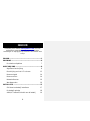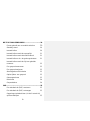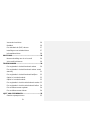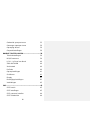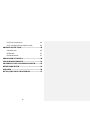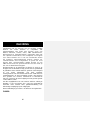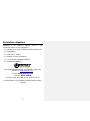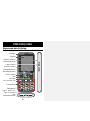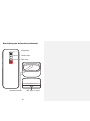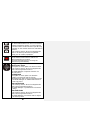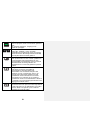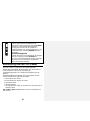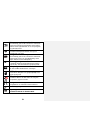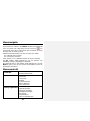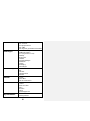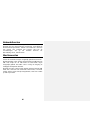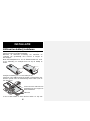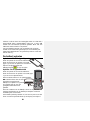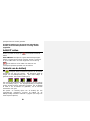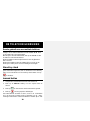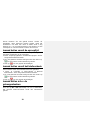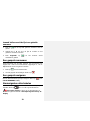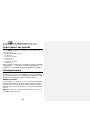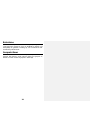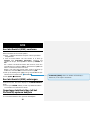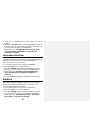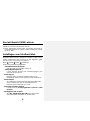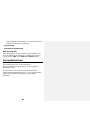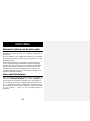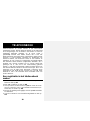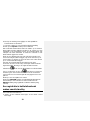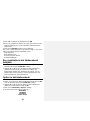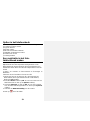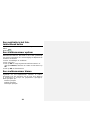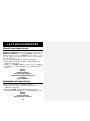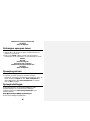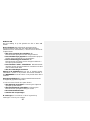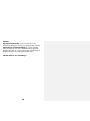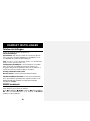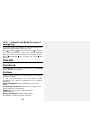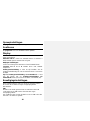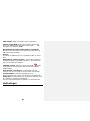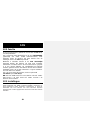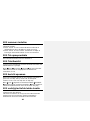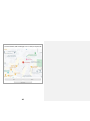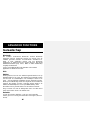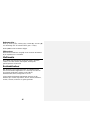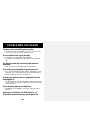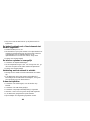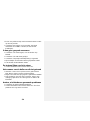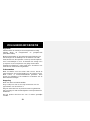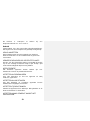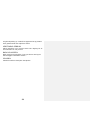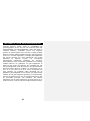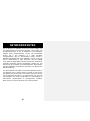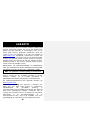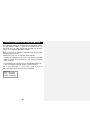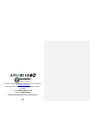Geemarc CL8600 Gebruikershandleiding
- Categorie
- Telefoons
- Type
- Gebruikershandleiding

CL8600
Mobiele Telefoon
met SOS- toets
Nederlands

1
INHOUD
Raadpleeg onze website (www.geemarc.com) voor een
bijgewerkte handleiding, want er kunnen belangrijke
herzieningen en wijzigingen zijn waarvan u zich bewust dient
te zijn!
INHOUD .................................................................... 1
INLEIDING ................................................................ 6
De telefoon uitpakken 7
OMSCHRIJVING ....................................................... 8
Algemene beschrijving 8
Beschrijving van het LCD scherm 12
Menunavigatie 14
Menuoverzicht 14
Netwerkdiensten 16
Wachtwoorden 16
INSTALLATIE ......................................................... 17
SIM kaart en batterij installeren 17
De batterij opladen 18
AAN/UIT zetten& Gebruik van de batterij 19

2
DE TELEFOON GEBRUIKEN ................................. 20
Eerste gebruik van uw mobiele telefoon 20
Stand-by stand 20
Iemand bellen 20
Iemand bellen vanuit de oproeplijst 21
Iemand bellen vanuit het telefoonboek 21
Iemand bellen m.b.v. de geheugentoetsen 21
Iemand bellen vanuit de lijst van gebelde
nummers 22
Een gesprek aannemen 22
Een gesprek weigeren 22
Alarmsignalen uitschakelen 22
Opties tijdens een gesprek 23
Ontvangstvolume 23
Belvolume 24
Gesprekstimer 24
SMS ........................................................................ 25
Een tekstbericht (SMS) versturen 25
Een tekstbericht (SMS) ontvangen 25
Opgeslagen tekstberichten (uit het Postvak IN)
opnieuw bekijken 25

3
Verzonden berichten 26
Kladblok 26
Een tekstbericht (SMS) wissen 27
Instellingen voor tekstberichten 27
Informatieberichten 28
VOICE-MAIL ........................................................... 29
Nummerinstelling van de voice-mail 29
Voice-mail beluisteren 29
TELEFOONBOEK ................................................... 30
Een registratie in het telefoonboek maken 30
Een registratie in het telefoonboek maken vanuit
stand-by 31
Een registratie in het telefoonboek bekijken 32
Opties in het telefoonboek 32
Opties in het telefoonboek 33
Een registratie in het foto-telefoonboek maken 33
Een registratie in het foto-telefoonboek bellen 34
Een snelkiesnummer opslaan 34
Een snelkiesnummer kiezen 34
LIJST VAN GESPREKKEN ..................................... 35
Gemiste oproepen tonen 35

4
Gedraaide oproepen tonen 35
Ontvangen oproepen tonen 36
Oproeplog wissen 36
Gespreksinstellingen 36
HANDSET INSTELLINGEN ..................................... 39
Telefooninstellingen 39
M1/M2 nummers 39
I.G.N. – In Geval van Nood 40
ZAKLANTAARN 40
Vluchtstand 40
Profielen 40
Oproepinstellingen 41
Snelkiezen 41
Display 41
Beveiligingsinstellingen 41
Verbindingen 42
SOS ........................................................................ 43
SOS functie 43
SOS instellingen 43
SOS nummers instellen 44
SOS Tekstbericht 44

5
SOS bericht opnemen 44
SOS verkrijgt actief de lokale locatie 44
ADVANCED FUNCTIONS ....................................... 46
Gereedschap 46
Multimedia 47
Bestandsbeheer 47
PROBLEMEN OPLOSSEN ..................................... 48
VEILIGHEIDSINFORMATIE..................................... 51
INFORMATIE OVER GEHOORAPPARATEN ........... 54
NETWERKDIENSTEN ............................................. 55
GARANTIE ............................................................. 56
RICHTLIJNEN VOOR HERGEBRUIK ...................... 57

6
INLEIDING
Gefeliciteerd met de aanschaf van uw Geemarc CL8600
telefoon 4G. Deze telefoon is compatibel met
gehoorapparaten. Het heeft vele functies zoals een
wekker, kalender, camera, video, SMS tekstberichten,
telefoonboek en fototelefoonboek, menselijke stem met
een sprekend toetsenbord, een luidspreker en knoppen
voor verkort draaien. Er is ook een noodfunctie waarin
vijf nummers geprogrammeerd kunnen worden als
contactnummers voor noodgevallen. In geval van nood
kunnen deze contactnummers gebeld worden en een
SMS bericht naar hen gestuurd worden met een druk op
één van de betreffende knoppen.
De lettergrootte op de gekleurde LCD display is groot en de
knoppen van het toetsenbord zijn goed te zien en gemakkelijk
te gebruiken. Deze mobiele telefoon geeft een luid belsignaal
en een sterke trilinstelling. Het heeft regelbaar
ontvangstvolume dat een bereik heeft tot max. 40dB met een
versterkingstoets. Al deze kenmerken maken deze telefoon
zeer geschikt voor ouderen, hardhorende of slechtziende
mensen of mensen die eenvoudigweg met het grootste gemak
contact willen houden.
Om alle mogelijkheden van uw Geemarc telefoon volledig te
benutten, is het van belang dat u eerst de onderstaande
instructies leest. Bewaar deze gebruikshandleiding voor
toekomstige raadpleging op een veilige plek.
Deze handleiding legt u uit hoe u de telefoon moet gebruiken.
CL8600

7
De telefoon uitpakken
Wanneer u de telefoon uitpakt, moet u het
volgende vinden in de verpakking:
1 handset voor de 4G CL8600 mobiele telefoon 4G
1 Tafeloplader
1 USB (type C) kabel
1 Adapter voor de netvoeding
1 x Li-polymeer oplaadbare batterij
1 Gebruikshandleiding
Voor productondersteuning en hulp gaat u naar onze
website op www.geemarc.com.
E-mail: [email protected]
Telefoon: 01707 387602
De lijnen staan open Ma-Vr van 09.00 tot 16.00
Parc de l’Etoile, 2 Rue Galilée, 59760 Grande-Synthe,
Frankrijk

8
OMSCHRIJVING
Algemene beschrijving
Beschrijving van de handset (voorkant)
Oordopje
Display
Sterker volume /
versterkingsknop
Lager volume
Rechter softkey
Navigatietoetsen
Bevestigingstoets
Linker softkey
Aan
/Uit toets
M1, camera , M2
Toetsenbord
Zaklantaarn
Type-C USB Port /
Type-C Headset
Jack
Oplaadcontacten

9
Beschrijving van de handset (achterkant)
USB (type C) poort
Luidspreker
Camera lens
SOS toets
Oplaadcontacten

10
Één-toets geheugens
Een telefoonnummer kan aan elk aan de toetsen
M1& M2 toegewezen worden. Om een nummer
te draaien hoeft u slechts eenmaal op de M-knop
te drukken en het nummer wordt dan automatisch
gedraaid.
In de stand-by stand is dit een functiegebonden
toets. In de stand-by stand kan het gebruikt
worden om de camera te bedienen.
Aan/Uit toets / op-de-haak toets
Lang indrukken zal de telefoon AAN of UIT
zetten. Beëindigt een gesprek.
Annuleert het huidige proces en brengt de
telefoon terug naar stand-by.
Navigatieknop
‘Naar boven’ toets
Door lijsten en menu opties naar boven scrollen.
In de stand-by stand is dit een functiegebonden
toets. Het kan ingesteld worden in
handsetinstellingen of Opname functie in de
stand-by stand.
Omlaag toets
Door lijsten en menu opties naar beneden
scrollen. In de stand-by stand is dit een
functiegebonden toets. Het kan ingesteld worden
in handsetinstellingen of dubbele SIM functie in
de stand-by stand.
Naar rechts toets
In de stand-by stand is dit een functiegebonden
toets. Het kan ingesteld worden in
handsetinstellingen of profielfunctie in de stand-
by stand.
Naar links toets
In de stand-by stand is dit een functiegebonden
toets. Het kan ingesteld worden in
handsetinstellingen of de functie SMS Schrijven
in de stand-by stand.
OMSCHRIJVING
OMSCHRIJVING

11
Beltoets
Iemand oproepen nadat u het nummer gedraaid
heeft.
Een gesprek aannemen. Toegang tot de
uitgaande oproeplijst
Links/rechts toets
Dit zijn zgn. ‘softkeys’, m.a.w. ze zullen
afhankelijk van het getoonde menu een andere
functie aannemen. De huidige functie wordt altijd
naast de tekst boven de toets getoond.
Sterretje toets
Druk op deze toets om een of meer symbolen in
te voegen tijdens het samenstellen van een
bericht of tijdens het bewerken van een naam in
het telefoonboek. Daarna gebruikt u de
navigatietoetsen om naar het gewenste symbool
te gaan.
Hekjestoets
Druk hierop om tussen verschillende
invoerstanden te wisselen tijdens het
samenstellen van een bericht of tijdens het
bewerken van een contactnaam. Als u in de
stand-by stand deze toets indrukt en houdt
ingedrukt dan stelt u uw telefoon in de Stille
stand. Drukt u er nogmaals op en houdt het
ingedrukt dan komt u in de vibratiestand. Drukt u
er nogmaals op en houdt het ingedrukt dan komt
u terug in de normale stand.
0 / Zaklantaarntoets
Houdt deze toets een paar seconden ingedrukt in
de stand-by stand en de zaklantaarn zal continu
branden. Druk er nogmaals op en houdt het
ingedrukt om het uit te zetten.
OMSCHRIJVING

12
Volume omhoog/omlaag toets
Gebruik deze toets om het belvolume te
verhogen wanneer u toegang heeft tot Profielen
of wanneer u een binnenkomend gesprek
ontvangt. Het volume van de oortelefoon /
luidspreker tijdens een gesprek verhogen. Er zijn
9 volumeniveau’s. Start the amplifier function
after level 6.
Volume omlaag toets
Gebruik deze toets om het belvolume te verlagen
wanneer u toegang heeft tot Profielen of
wanneer u een binnenkomend gesprek ontvangt.
Het volume van de oortelefoon / luidspreker
tijdens een gesprek verlagen.
Beschrijving van het LCD scherm
Het LCD scherm is verdeeld in drie aparte gebieden:
Het pictogram gebied: Dit bevindt zich aan de bovenkant
van het scherm. Het toont de verschillende
systeempictogrammen die u helpen bij het gebruik van de
telefoon.
Het Menugebied: Dit bevindt zich in het midden van het
scherm. Het toont de volgende informatie:
het nummer dat u draait
ID informatie van degene die u belt
het telefoonboek
menu informatie
de huidige tijd en datum en de naam van de provider in de
stand-by stand
Het ‘softkey’ gebied: Dit bevindt zich aan de onderkant van
het scherm.

13
Pictogram van de signaalsterkte
Dit wordt altijd getoond als uw telefoon AAN staat.
Het toont de huidige signaalsterkte. Meer balkjes
betekent meer signaalsterkte. Er is een pictogram
voor elke SIM kaart.
Wekkerpictogram
De wekker kan ingesteld worden om op een
bepaalde tijd af te gaan.
Pictogram van de batterijstatus
Dit wordt altijd getoond als uw telefoon AAN staat.
Het toont het niveau van de batterijlading. Meer
balkjes betekent meer batterijlading.
R
Roaming pictogram
Er vindt een uitgaand of binnenkomend roaming
gesprek (bijv. een internationaal gesprek) plaats.
SMS pictogram
Een nieuw SMS tekstbericht is ontvangen.
MUTE pictogram
De microfoon is tijdens een gesprek tijdelijk in de
MUTE stand gezet.
STIL pictogram
De telefoon staat in de stille stand. Er zal geen
oproepalarm gegeven worden.
Pictogram van de koptelefoon
De koptelefoon is verbonden met de telefoon.
Gemiste oproep
Trilpictogram
De telefoon staat in de vibratie stand.
OMSCHRIJVING

14
Menunavigatie
De MENU ‘softkey’ of middelste vierkante toets wordt gebruikt
om het menu te activeren. De TERUG ‘softkey’ wordt gebruikt
om in het menu een stap terug te doen. Druk op om
vanuit welk menu dan ook het menu uit te schakelen en terug
te keren naar de stand-by stand.
Gebruik de ▼en▲ toetsen om door het menu te scrollen.
▲ achteruit door het menu
▼ vooruit door het menu
Soms worden < en > gebruikt om door de menu’s te surfen.
De OK ‘softkey’ wordt gebruikt om op een scherm een
handeling / keuze te bevestigen of te kiezen.
De vierkante toets in het midden wordt gebruikt om naar het
Menu te gaan of om op een scherm een handeling / keuze te
bevestigen of te kiezen.
Menuoverzicht
Contacten
Fotocontacten
Normaal telefoonboek
Bericht
Typ een bericht
Postvak IN
Postvak UIT
Kladblok
Postvak verstuurd
Bericht uitzenden
Voice-mail server
Oproep logboeken
Gemiste oproepen
Gebelde oproepen
Ontvangen oproepen
Geweigerde oproepen
Alles wissen
Gesprekstimers
Teller van datadiensten

15
SOS
Modus
SOS nummer
Set oproepcentrum
SOS SMS
Stel Uitgaand geluidsbericht instellen
Instellingen
Telefooninstellingen
M1/M2 geheugens
I.C.E (in geval van nood)
Zaklamp
Vliegmodus
Profielen
Oproepinstellingen
Snelkiezen
Scherm
Beveiliging
Verbindingen
Gereedschap
Bluetooth
Klok
Kalender
Rekenmachine
Diensten
Internet
Dorado
Opera Mini
Stel als standaard in
Multimedia
Illustratie
Camera
Maak een video
Video
FM radio
Geluid
Opnameapparaat
Mijn bestanden
Telefoon
Geheugenkaart
OMSCHRIJVING
OMSCHRIJVING

16
Netwerkdiensten
Om deze mobiele telefoon te gebruiken moet u zich voor
diensten bij een dienstverlener registreren. Verschillende
dienstverleners/providers bieden verschillende diensten
aan (tegen een variëteit van kosten). Dit kan de
voorzieningen, die op uw mobiele telefoon ter
beschikking staan, beïnvloeden.
Wachtwoorden
Deze mobiele telefoon stelt u in staat om wachtwoorden in te
voeren die uw telefoon tegen oneigenlijk gebruik beschermen.
De PIN en PIN2 codes worden geleverd met uw SIM kaart. De
PIN code helpt om de SIM kaart te beschermen tegen
oneigenlijk gebruik. De PIN2 code is nodig om toegang te
verkrijgen tot bepaalde diensten.
De PUK en PUK2 codes kunnen worden geleverd met de SIM
kaart. Als u drie keer een foute PIN code invoert, is de PUK
vereist. Als de codes niet zijn meegeleverd, neem dan contact
op met uw provider.

17
INSTALLATIE
SIM kaart en batterij installeren
Schakel de telefoon altijd uit en verbreek de verbinding met de
oplader voordat u de batterij verwijdert.
Behandel de SIM-kaart voorzichtig. De SIM-kaart en
contacten zijn gemakkelijk door krassen of buigen te
beschadigen.
Maak het batterijdeksel los van de linkerbenedenhoek, zoals
op de afbeelding en verwijder deze om bij de batterij te
komen.
Verwijder de batterij (als er al een batterij in zit).
Schuif een nano SIM kaart met de gouden contactpunten naar
beneden gericht onder de zilverkleurige SIM-houder (zoals te
zien hieronder).
U kunt 2 SIM kaarten in deze telefoon steken. Er zijn vele
U kunt één micro-SD kaart van
maximaal 32G erin voegen om
foto’s te bewaren.
SIM kaart

18
redenen om dit te doen. Een belangrijke reden is echter dat u
waarschijnlijk beter netwerkdekking krijgt als u twee SIM
kaarten van verschillende providers gebruikt. Maar met één
SIM kaart werkt u telefoon ook perfect!
Let op de batterijcontacten (de goudgekleurde contacten
moeten naar rechtsonder gericht zijn) en zet de batterij erin.
Plaats het batterijdeksel in de gewenste positie en schuif het
deksel omhoog.
De batterij opladen
Opladen via de USB (type C) poort
Steek de oplader in een wandcontactdoos.
Steek de draad van de oplader in de USB
(type C) poort aan de zijkant van de telefoon.
Tijdens het opladen begint het
batterijpictogram zich op te vullen.
Opladen via de oplaadeenheid
Steek de oplader in een wandcontactdoos.
Steek de draad van de oplader in de USB (type
C) poort van de oplaadeenheid.
Zet de mobiele telefoon in de oplaadeenheid.
NB: Gebruik alleen maar de met
de telefoon meegeleverde
batterijen en oplader. De garantie
zal ongeldig zijn als een niet
goedgekeurde kabel wordt
gebruikt.
Houd de contacten van de batterij schoon en vrij van vuil.
Probeer verwijdering van de batterij te vermijden omdat dit
kortsluiting kan veroorzaken.
Als de batterij volledig ontladen is, kan het een paar seconden
duren voordat de oplaadindicatie op de display verschijnt of

19
oproepen kunnen worden gemaakt.
Voordat de handset voor de eerste keer gebruikt kan
worden, moet de batterij minstens 3 uur lang worden
opgeladen.
AAN/UIT zetten
Druk 3 seconden of langer op om de telefoon AAN te
zetten.
Geen SIM kaart verschijnt als er geen SIM kaart ingevoegd is.
Alleen noodoproepen kunnen gedaan worden, zolang als
er geen SIM kaart in zit. Druk nogmaals 3 seconden op
om de telefoon UIT te zetten. De datum en uur
verschijnen bij initieel opstarten van de telefoon.
Gebruik van de batterij
Het pictogram wordt voortdurend getoond in de rechter
bovenhoek van het LCD scherm. Het pictogram geeft de
hoogte van de batterijvoeding aan. Hoe meer balkjes er
getoond worden, des te meer voeding is er.
Een waarschuwingsbericht wordt getoond als het voltage
van de batterij laag is. De displayverlichting en bepaalde
andere functies kunnen ophouden te werken. Als de batterij
te zwak is om de telefoon te gebruiken, zal de handset
automatisch UIT gaan.
De spreek- en stand-by tijden van de batterij zijn aan
veranderingen onderhevig. Vervang de batterij als de
batterijvoeding merkbaar achteruit is gegaan (dit vraagt om
meer frequent opladen).

20
DE TELEFOON GEBRUIKEN
Eerste gebruik van uw mobiele telefoon
Zet het toestel aan door op de toets te drukken, het scherm
vraagt u om uw taal te selecteren met de toetsen ▼/▲, druk
op de softkey OK om te bevestigen.
Stel de tijd in met het toetsenbord, druk op de toets▼ en stel
de datum in met het toetsenbord.
Druk op toets▼ en stel het tijdformaat in met de pijltoetsen
links of rechts.
Druk op de toets▼ en stel de update-tijd in en druk op OK.
Druk op de softkey Done om de instelling te bevestigen
Stand-by stand
Als de telefoon klaar is om te gebruiken maar u heeft nog
geen enkel teken ingevoerd, dan is de telefoon in de stand-by
stand. U kunt de telefoon in de stand-by stand zetten door op
te drukken.
Iemand bellen
1. Ontgrendel uw toetsenborden toets het nummer in.
2. Druk op de Wissen softkey om een onjuist teken te
wissen.
3. Druk op en het nummer wordt automatisch gebeld.
4. Druk op om het gesprek te beëindigen.
Om internationale te bellen te doen, moet u de + indrukken
vóór de landcode. Daartoe drukt u tweemaal op de * toets.
Sommige buitenlandse telefoonnetwerken hebben lijnen met

21
directe nummers die niet gebeld kunnen worden als
‘doorbellen’ maar ingevoerd moeten worden vanaf het
toetsenbord. Om deze toch direct te bellen drukt u vlug
driemaal op * na het telefoonnummer. Het P teken zal dan
verschijnen en u kunt het directe nummer dan invoeren.
Iemand bellen vanuit de oproeplijst
U kunt gebelde nummers of ontvangen of gemiste
oproepen terugvinden in de oproeplijst.
1. Menu Oproep logboeken Gedraaide oproepen Kies
het gewenste telefoonnummer
2. Als u het gewenste nummer heeft gevonden dan drukt u op
en het nummer wordt automatisch gedraaid.
3. Druk op om een gesprek te beëindigen.
Iemand bellen vanuit het telefoonboek
Als u nummers heeft opgeslagen in uw telefoonboek kunt u
deze nummers bellen door het telefoonboek te gebruiken.
1. Menu. Contacten Fotocontacten of Normaal
telefoonboek--->Kies het gewenste telefoonnummer
2. Als u het gewenste nummer heeft gevonden dan drukt u op
en het nummer wordt automatisch gedraaid.
3. Druk op om een gesprek te beëindigen.
Iemand bellen m.b.v. de
geheugentoetsen
Als u nummers onder de geheugentoetsen heeft opgeslagen,
druk dan op M1 of M2 (afhankelijk van wie u wilt bellen).
Het gekozen telefoonnummer wordt dan automatisch
gebeld.

22
Iemand bellen vanuit de lijst van gebelde
nummers
1. Druk op om de lijst met gekozen nummers weer te
geven.
2. Gebruik ▼ of ▲ om door de lijst te scrollen en het
gewenste nummer te vinden.
3. Druk nogmaals op en het nummer wordt
automatisch gebeld.
Een gesprek aannemen
Als er een oproep binnenkomt op de telefoon wordt het
telefoonnummer van de beller getoond. Als het nummer van
degene die u belt in het telefoonboek opgeslagen is, zal de
bijbehorende naam ook getoond worden.
1. Druk op om te beantwoorden.
2. Om het gesprek te beëindigen drukt u op .
Een gesprek weigeren
Om een binnenkomende oproep te weigeren drukt u op of de
STIL & WEIGEREN ‘softkey’.
Alarmsignalen uitschakelen
U kunt alle alarmsignalen voor een binnenkomende oproep
uitzetten. Druk op en houd dit ingedrukt totdat u
ziet op de display of druk op de vibratietoets en
houdt dit ingedrukt totdat u het trilpictogram ziet op de
display.

23
Druk op of de vibratietoets en houdt deze
ingedrukt om terug te gaan naar de normale stand.
Opties tijdens een gesprek
U kunt tijdens een gesprek een aantal functies gebruiken door
op de OPTIE ‘softkey’ te drukken. U kunt kiezen uit de
volgende opties:
Verbinden met BT headset
Pauzeren
Opnemen gestart
Microfoon uit
Contacten
Oproep logboeken
Berichten
Neem contact op met u provider omdat de functies “Gesprek
doorschakelen”, “Meerdere deelnemersgesprekken” en
“Gesprek in de wachtstand” netwerkondersteuning vereisen.
Ontvangstvolume
Tijdens een gesprek kan het volume van het oordopje worden
aangepast m.b.v. de V+ en V- knoppen aan de rechterkant. Er
zijn 9 niveaus waarvan de versterkingsfunctie begint na het 7de
niveau die een versterking geeft van maximaal 40dB.
Handenvrij functie
U kunt tijdens een gesprek de in de telefoon ingebouwde
luidspreker aanzetten door op de rechter ‘softkey’ te drukken.
In deze stand is het niet nodig de handset vast te houden. U
hoort de ander door de luidspreker en de microfoon vangt uw
stem op.
NB: Zorg ervoor dat de luidspreker is uitgezet voordat u de
handset tegen uw oor houdt.

24
Belvolume
Als de telefoon bij een binnenkomende oproep overgaat, kunt
u het belvolume aanpassen door op V+ of V- te drukken. Dit
heft tijdelijk de ‘geluiden’ instelling op van het belvolume dat
momenteel gebruikt wordt.
Gesprekstimer
Uw handset neemt automatisch de tijdsduur op van elk extern
gesprek. Die tijdsduur wordt getoond tijdens het gesprek en
enkele seconden nadat het gesprek is beëindigd.

25
SMS
Een tekstbericht (SMS) versturen
Een tekstbericht vanaf deze telefoon kan maximaal 160
tekens bevatten. Dit is inclusief spaties.
1. Menu. Bericht Bericht schrijven of druk op de linker
navigatietoets.
2. Voer de eerste letters van het contact in of druk op
OPTIES, kies Ontvanger toevoegen, selecteer het
contact uit de lijst, druk op OK en daarna op OPTIES en
OK
Als u alleen het telefoonnummer wilt invoeren, druk dan
op de # toets en selecteer 123 en druk daarna op OK. Nu
kunt u het telefoonnummer invoeren.
Nadat u een tekst geschreven hebt, drukt u opnieuw op
de # toets, selecteer Abc en daarna drukt u op OK.
3. Druk op de Omlaag toets (pijltje) en typ uw tekstbericht (zie
Tekstinvoer in het Menustuk ‘Telefoonboek’).
4. Kies Opties Versturen
Een tekstbericht (SMS) ontvangen
Als u een tekstbericht ontvangt, zal een oproeptoon
hoorbaar worden. Het LCD display zal 1 NIEUW BERICHT
tonen.
1. Druk op de LEZEN ‘softkey’ en dan op vierkante toets in
het midden om het bericht te tonen.
Opgeslagen tekstberichten (uit het
Postvak IN) opnieuw bekijken
1. Menu. Berichten Inbox
2. Scrol naar het bericht dat u opnieuw wilt bekijken.
Commenté [TdM1]: here is no mention of Text Entry (=
Tekstinvoer) in the chapter ‘Phonebook’.

26
3. Druk op de vierkante toets in het midden om het te
bekijken.
4. Druk op de OPTIE ‘softkey’ om alle beschikbare opties te
zien die u uit kunt voeren met het gekozen tekstbericht of
op de OK toets om direct te beantwoorden.
5. Deze opties zijn: Verwijder, Bericht schrijven, Naar
voren, Oproepen, Verplaatsen, Toevoegen aan
Contacten en Details
Verzonden berichten
Het Postvak UIT bewaart berichten die met succes zijn
verstuurd en bewaard (als de telefoon in Berichteninstellingen
ingesteld is op het bewaren van verzonden berichten).
1. Menu. Berichten Verzonden
2. Scrol naar het bericht dat u opnieuw wilt bekijken.
3. Druk op de OK toets om het te bekijken
4. Druk op de OPTIE ‘softkey’ om alle beschikbare opties te
zien die u uit kunt voeren met het gekozen tekstbericht.
5. Deze opties zijn: Verwijder, Alles Verwijder, Naar
voren, Vergrendelen, Verplaatsen, Markeren en
Sorterern
U kunt op de OK toets drukken om direct te beantwoorden.
Kladblok
Het Kladblok slaat berichten op die u bewaard heeft maar nog
niet heeft verzonden. U krijgt nu de kans om het bericht te
versturen, om bewerken te hervatten of om het te wissen.
1. Menu. Berichten Concepten
2. Scrol naar het bericht dat u opnieuw wilt bekijken.
3. Druk op de OK toets om het te bekijken
4. Druk op de OPTIE ‘softkey’ om alle beschikbare opties te
zien die u uit kunt voeren met het gekozen tekstbericht.
5. Deze opties zijn: Ontvanger toevoegen, Verzenden,
Toevoegen en Opslaan als concept

27
Een tekstbericht (SMS) wissen
U kunt berichten uit het Postvak IN, het Postvak UIT, het
Kladblok of Verstuurde berichten wissen.
1. Menu Berichten Kies Inbox, Concepten, Verzonden of
Verzonden berichten Opties Alles Verwijderen Druk
op de OK toets
Instellingen voor tekstberichten
Dienstencentra distribueren SMS berichten. Your mobile
telephone must have the telephone number for the service
centre programmed into memory. In het algemeen geldt
dat dit al door uw provider is ingesteld.
Menu Bericht Opties Instellingen
Er zijn veel instellingsmogelijkheden:
SIM SMS kart berichtcentrum
Stel de locatie van het SMS centrum in.
SMS geldigheidsperiode
U kunt bepalen hoelang een afleveringspoging van
een bericht mag duren.
Statusrapport
Elke keer dat u een bericht verstuurt, krijgt u een
mededeling dat het al dan niet met succes verstuurd is.
Antwoordpad
Als u kunt deze functie activeren bij het beantwoorden
van een bericht, dan zijn de verzendkosten voor
rekening van de ontvanger i.p.v. uzelf.
Verzonden berichten opslaan
U hebt 3 keuzes: Prompt gebruiker, Opslaan of Niet
Opslaan
Opslagplaats met voorkeur
Als u BIJ VOORKEUR OP SIM kiest, dan worden
nieuwe berichten standaard op de SIM kaart

28
opgeslagen. Als de SIM kaart vol is, dan worden nieuwe
berichten in de telefoon opgeslagen.
Exporteer SMS
Automatische handtekening
Bericht capaciteit
Een nuttige optie is om op te vragen hoeveel geheugen van
zowel de SIM kaart als de telefoon is gebruikt en hoeveel er
nog vrij is (bijv. SIM1 17/30, SIM2 2/30, Telefoon 5/200).
Informatieberichten
Deze telefoon ondersteunt informatieberichten, m.a.w.
informatiediensten van uw dienstverlener.
Menu Berichten cell broadcast OK Opties
Instellingen OK
U kunt kiezen of u de functie activeert of niet activeert.
Samen met kanaalinstellingen kunt u o.a. de volgende opties
kiezen: Deze berichten ontvangen en De taal van de
informatie

29
VOICE-MAIL
Nummerinstelling van de voice-mail
De voice-mail functie stelt u in staat om voice-mail
berichten die andere mensen voor u hebben ingesproken af
te luisteren.
De voice-mailbox is een netwerkdienst waarop u zich mogelijk
moet abonneren. Neem contact op met uw provider als u hier
twijfels over heeft.
Indien uw dienstverlener u toegang tot voice-mail verleent,
dan is normaalgesproken het telefoonnummer dat toegang
geeft tot het voice-mail systeem op uw telefoon geïnstalleerd.
Als dat niet het geval is wanneer u voor het eerst naar een
bericht luistert, dan wordt u aangespoord om de naam- en
nummerinstellingen in te voeren om toegang te krijgen tot uw
provider’s voicemail-systeem.
Voice-mail beluisteren
Als u een oproep gemist heeft, zal de display van de telefoon
het bericht 1 GEMISTE OPROEP tonen. Druk op Details en u
zult een lijst van alle gemiste oproepen in de oproeplijst zien.
In de stand-by stand kunt u toegang krijgen tot voicemail door
de ‘1’ ingedrukt te houden. U wordt dan verbonden met de
voicemail en kunt uw berichten afluisteren. Volg de instructies
die uw provider u geeft om het voicemail-systeem te
gebruiken.

30
TELEFOONBOEK
Telefoonnummers en namen kunnen in het telefoonboek
opgeslagen worden. Dit kan bewaard worden op de SIM kaart
of in het geheugen van de telefoon. Het stelt u in staat om
regelmatig gebruikte nummers op te slaan zodat u
gemakkelijk iemand kunt bellen zonder dat u zich het
telefoonnummer moet herinneren of het telkens opnieuw moet
invoeren. U kunt nummers opzoeken en terugvinden om
iemand te bellen, een bericht te sturen of een nummer te
gebruiken als een contact in noodgevallen. Het telefoonboek
kan minstens 2000 nummers (registraties) bevatten. Als u
probeert een nieuwe nummer toe te voegen terwijl het
geheugen vol is, dan zal er een waarschuwing getoond
worden. U zult dan een bestaand nummer moeten wissen om
het nieuwe telefoonnummer te kunnen toevoegen. De in het
geheugen van de SIM kaart bewaarde contacten staan
aangegeven met 1 of 2. Het voordeel van op SIM kaart
bewaren is dat u de informatie kunt overzetten naar een
andere telefoon.
Een registratie in het telefoonboek
maken
1. Menu Contacten Normaal telefoonboek Opties
Nieuw en druk op OK
2. Kies SIM of Telefoon druk op OK
3. Om op naam te zoeken drukt u op OK en voert de naam
van uw contact in m.b.v. het numerieke toetsenbord (zie
hieronder) en drukt u op OK.
4. Druk op de Omlaag toets (pijltje) en druk op OK om Mobiel
te selecteren
5. Voer een nummer in voor de telefoonregistratie en druk op
OK.

31
6. Druk op de Omlaag toets (pijltje) en druk op OK om
Thuisnummer te selecteren
7. Voer een nummer in voor de telefoonboekvermelding
8. Druk op de Opslaan 'softkey' om te valideren
Het numerieke toetsenbord heeft ook letters op de toetsen.
Deze letters worden gebruikt om tekst in te voeren voor een
registratie (of de verandering ervan) in het telefoonboek, het
schrijven van SMS berichten en wanneer contacten in het
telefoonboek opgezocht worden.
Druk op een willekeurige toets het relevante aantal keren
om de benodigde letter te krijgen, bijv. druk een keer op ‘5’
om de letter J te krijgen en druk vier keer snel achter elkaar
op ‘7’ om de letter S te krijgen.
Om naar de volgende letter te gaan wacht u een paar
seconden: de cursor zal als een | verschijnen achter de laatst
ingevoerde letter. Nu mag u de volgende letter invoeren.
Gebruik de toets om van Menuletters naar kleine letters
(en v.v.) te wisselen. M.b.v. de toets kunt u ook naar de
nummers gaan. De invoermodus wordt aan de rechterkant
van het veld voor de naamsregistratie aangegeven door een
potlood.
Druk op ‘0’ om een spatie in te voeren.
Druk op de WISSEN ‘softkey’ om het laatst getypte teken te
wissen terwijl u een nummer of naam invoert. Houd de
WISSEN ‘softkey’ lang ingedrukt om alles te wissen (leeg
scherm).
Een registratie in het telefoonboek
maken vanuit stand-by
Voer het nummer (altijd inclusief het lokale netnummer) m.b.v.
het numerieke toetsenbord in.
1. Opties aan contacten toevoegen een nieuw contact
toevoegen

32
2. Kies SIM of Telefoon en druk daarna op OK
3. Press OK om Naam te kiezen en creëer een naam voor de
telefoonregistratie m.b.v. het numerieke toetsenbord (zie
hierboven).
4. Druk op de Opslaan 'softkey' om te valideren
Als u het contact bewaart in de telefoon krijgt u veel meer
opties om extra gegevens te bewaren zoals:
Thuis nummer
Niet-gerubriceerd
Foto van degene die belt
Standaard beltonen
Een registratie in het telefoonboek
bekijken
1. Menu Contacten Normaal telefoonboek of druk in de
stand-by stand op de Contacten 'softkey'.
2. Gebruik ▼ en ▲ om door de lijst te scrollen totdat u het
gewenste contact vindt. Of u kunt een contact in het
telefoonboek vinden door alfabetisch te zoeken. Typ de
eerste letter van de naam en u komt automatisch in het
juiste gedeelte van het telefoonboek.
Opties in het telefoonboek
U kunt het volgende doen in de telefoonboekcontacten:
1. Menu Contacten Normaal telefoonboek of druk op OK
of in de stand-by stand op de Contacten 'softkey'.
2. Gebruik ▼ en ▲ om door de lijst te scrollen totdat u het
gewenste contact vindt en druk op OK.
3. Druk op de ‘OPTIONS’ (= Opties) ‘softkey’.
4. Op dat contact uit te voeren opties zijn:
Bewerken
Verwijder
Kopiëren
Stuur vCard

33
Opties in het telefoonboek
U kunt het volgende doen in de telefoonboekinstellingen:
1) Creëer een nieuw contact.
2) Typ een bericht.
3) Bel het contact.
4) Wis één of meerdere contacten.
5) Importeer / Exporteer het contact.
6) Verstuur een vCard.
7) Geheugenstatus
Een registratie in het foto-
telefoonboek maken
U kunt ook een registratie in het telefoonboek maken met een
bijbehorende foto. Dit is bijzonder handig wanneer u een
binnenkomende oproep ontvangt: de foto wordt getoond op
het binnenscherm. Door naar de foto te kijken kunt u zien wie
er belt.
1. Menu. Contacten Fotocontacten Toevoegen
Bewerken
Selecteer uit een fotoalbum of neem een foto
2. Neem een foto van de persoon die u toevoegt aan het
telefoonboek (druk op de vierkante toets in het midden).
Druk op de OK ‘softkey’.
3. Selecteer Naam en druk op OK Voer een naam voor het
telefoonboek in en druk op de Opslaan 'softkey'.
4. Selecteer Nummer en druk op OK Voer een nummer
voor de telefoonboekregistratie in en druk op de Opslaan
'softkey'.
5. Selecteer de Beltooninstelling voor dit contact
6. Druk op om af te sluiten.

34
Een registratie in het foto-
telefoonboek bellen
Gebruik < en > om naar de gewenste foto te gaan en deze te
bellen.
Druk op .
Een snelkiesnummer opslaan
U kunt een snelkiesnummer aan een registratie in het
telefoonboek toekennen. Dit houdt in dat u heel gemakkelijk
een oproep kunt maken door eenvoudigweg het bijbehorende
nummer in te drukken.
1. Menu Instellingen Snelkiezen
2. Kies van 3 tot 9
3. Druk op OK en voeg het gewenste telefoonnummer in of
druk op Contacten, selecteer uw contact en druk daarna op
OK
4. Druk op OK om dit te bewaren.
Een snelkiesnummer kiezen
Druk de gewenste toets (van 3 tot 9) in en houdt deze
ingedrukt om het bijbehorende nummer te bellen.
Informatie over alle oproepen van en naar deze telefoon
is opgeslagen in de lijst van gesprekken (oproeplijst).
Deze oproepen zijn:
Gemiste oproepen
Gebelde oproepen
Ontvangen oproepen

35
LIJST VAN GESPREKKEN
Gemiste oproepen tonen
Als u een oproep gemist heeft, wordt er het bericht n
GEMISTE OPROEPEN op de display getoond, bijvoorbeeld: 3
GEMISTE OPROEPEN. Druk op de DETAILS ‘softkey’ om de
details te bekijken of druk op TERUG om af te sluiten. U kunt
ook alle gemiste oproepen bekijken via het menu. Daartoe
doet u het volgende:
1. Menu Oproep logboeken Gemiste oproepen
2. Gebruik ▼ en ▲ om door de lijst te scrollen totdat u het
gewenste contact vindt.
3. Druk op de OPTIE ‘softkey’ om één van de volgende
handelingen op die registratie in de oproeplijst uit te
voeren: Details
Oproep
Bericht schrijven
Toevoegen aan contacten
Instellen als geweigerd (black list)
Verwijder
Alles verwijderen
Gedraaide oproepen tonen
1. Menu Oproep logbs Gebelde oproepen
2. Gebruik ▼ en ▲ om door de lijst te scrollen totdat u het
gewenste contact vindt.
3. Druk op de OPTIE ‘softkey’ om één van de volgende
handelingen op die registratie in de oproeplijst uit te voeren:
Details
Oproep
Bericht schrijven
Toevoegen aan contacten

36
Instellen als geweigerd (black list)
Verwijder
Alles verwijderen
Ontvangen oproepen tonen
1. Menu Oproep logboeken Ontvangen oproepen
2. Gebruik ▼ en ▲ om door de lijst te scrollen totdat u het
gewenste contact vindt.
3. Druk op de OPTIE ‘softkey’ om één van de volgende
handelingen op die registratie in de oproeplijst uit te voeren:
Details
Oproep
Bericht schrijven
Toevoegen aan contacten
Instellen als geweigerd (black list)
Verwijder
Alles verwijderen
Oproeplog wissen
1. Menu Oproep logboeken Alles Verwijderen
2. Selecteer Gemiste oproepen, Gebelde oproepen,
Ontvangen oproepen of Geweigerde oproepen om 'nul' in te
stellen Druk op Opties en kies Alles Verwijderen en
daarna OK of kies direct Alles Verwijderen en valideer
door op OK te drukken.
Oproepinstellingen
Er zijn twee keuzes in de Gespreksinstellingen: SIM
oproepinstellingen en Geavanceerde instellingen.
U krijgt toegang tot de SIM oproepinstellingen op de
volgende manier:
Menu Instellingen Oproepinstellingen
Er zijn veel instellingsmogelijkheden:

37
Dubbele SIM
Stel de instelling in op het gebruik van één of twee SIM
kaarten.
Doorschakelen: Binnenkomende oproepen kunnen
doorgeschakeld worden naar een ander telefoonnummer
(meestal het voice-mail nummer). U kunt voor deze functie uit
5 opties kiezen:
Alle voice-oproepen doorschakelen: alle
binnenkomende oproepen worden doorgeschakeld.
Doorschakelen bij in gesprek: Binnenkomende oproepen
worden doorgeschakeld als u in gesprek bent.
Doorschakelen bij geen antwoord: alle
binnenkomende oproepen worden doorgeschakeld als u
een oproep niet aanneemt.
Doorschakelen indien onbereikbaar: Binnenkomende
oproepen worden doorgeschakeld als uw telefoon uit staat
of als u buiten bereik bent.
Alle doorschakelingen annuleren
Oproep in de wachtstand: Dit kan aan- of uitgezet worden.
Controleert u echter of uw provider deze dienst aanbiedt. U
kunt NAVRAGEN om uit te zoeken of uw provider deze dienst
aanbiedt.
Oproepen geblokeerd: U kunt het aantal binnenkomende
en uitgaande gesprekken beperken.
U kunt voor deze functie uit 4 opties kiezen:
Alle Uitgaande gesprekken: er kunnen geen uitgaande
oproepen gedaan worden.
Alle binnenkomende gesprekken: er kunnen geen
binnenkomende oproepen ontvangen worden.
Direct internationaal bellen
Annuleer alle versperringen
ID verbergen: U kunt kiezen of dit is ingesteld op
Verbergen of Tonen per netwerk.

38
Anderen
Oproepduur herinnering: - Aan te passen als u een
herinnering wilt krijgen hoe lang u in gesprek bent geweest.
Automatische nummerherhaling: Als u deze instelling
activeert, wordt na een door u bepaalde tijd het gekozen
nummer herhaald als u geen gehoor krijgt of de lijn bezet is.
Dit gebeurt zolang als u niet opgehangen heeft.
Vibratie indien er een verbinding is

39
HANDSET INSTELLINGEN
Telefooninstellingen
U kunt de volgende functies aanpassen in
Telefooninstellingen:
Tijd en Datum: Stel de tijd en datum in; formaat van Tijd (12
uren of 24 uren) en Datum (DDMMYYYY of MMDDYYYY of
YYYYMMDD) en update de tijdsinstellingen.
Taal: U kunt u uit 16 menutalen kiezen, t.w. Nederlands,
Engels, Frans, Spaans, Duits, enz.
Snelkoppeling instellingen: U kunt de telefoon zo instellen
dat u slechts één navigatietoets hoeft in te drukken om
toegang te krijgen tot het gewenste menu van de telefoon of
om het menu van de rechter 'softkey' in te stellen.
Voeding automatisch AAN of UIT
Browser keuze: U kunt het internet netwerk instellen.
Fabrieksinstellingen herstellen: U kunt alle veranderingen,
die u op uw telefoon gemaakt hebt, ongedaan maken en de
fabrieksinstellingen herstellen. Het standaard (default)
wachtwoord is 1234.
M1/M2 nummers
U kunt heel gemakkelijk een nummer draaien wanneer u
maar wilt door op M1 of M2 te drukken.
Menu Instellingen M1/M2 nummers Selecteer M1 of
M2, voer het telefoonnummer in en druk op de Bewaren
'softkey' om dit te valideren.

40
I.C.E. – In Geval van Nood (in case of
emergency)
U kunt vier namen en nummers van mensen toevoegen die
benaderd moeten worden in geval van nood.
Menu Instellingen ICE (in geval van nood) Contacten
U kunt alle informatie (bijv. naam, adres, ziektes, allergieën,
bloedgroep, dokter) van de eigenaar van de telefoon invoeren.
Menu Instellingen ICe (in geval van nood) Info
eigenaar
ZAKLAMP
U kunt de zaklantaarn al dan niet activeren.
Vluchtstand
Kies Activeren om de vluchtstand te activeren. Kies Uit (Off)
om de vluchtstand te stoppen.
Profielen
Er zijn 5 soorten profielen: Normaal-Stil-Trillen-Lage beltoon-
Luide toon en trillen
U kunt de bijzonderheden van het gekozen geluid
veranderen. Een geluid is opgebouwd uit de volgende
instellingen:
Beltoon instellingen: SIM-oproep belletje – SIM-bericht
belletje
Pas het Volume aanpassen: Bericht beltoon – Beltoon voor
alarm & kalender – Inschakeltoon
Beltype: SIM-oproep alarm – SIM-bericht alarm –
Alarmherinnering
Andere alarmsignalen: Zwakke batterij alarm –
Inschakeltoon – Telefoonnummer – Kiestoon.

41
Oproepinstellingen
Zie pagina 36 voor ‘Oproepinstelllingen’.
Snelkiezen
Zie pagina 34 voor ‘Een snelkiesnummer opslaan’.
Display
U kunt de verschillende functies van uw scherm in dit
menu veranderen:
Animatie effect: U kunt een animatie kiezen of wanneer u
telefoon AAN gaat of wanneer die UIT gaat.
Wallpaper instellingen:
U kunt een achtergrond selecteren of een illustratie kiezen
Contrast: Met de ◄ en ► toetsen kunt u het contrast
aanpassen
Achtergrondverlichting: U kunt de tijd instellen dat de
achtergrondverlichting van uw scherm brandt van 5 seconden
tot altijd.
Tijd v/d achtergrondverlichting v/h toetsenbord: U kunt
een tijd kiezen dat de achtergrondverlichting v/h
toetsenbord brandt (van 5 tot 20 seconden, nachtstand, uit).
Beveiligingsinstellingen
Deze mobiele telefoon stelt u in staat om wachtwoorden in
te voeren die uw telefoon tegen oneigenlijk gebruik
beschermen.
PIN:
De PIN code wordt geleverd met uw SIM kaart. De PIN
code helpt om de SIM kaart te beschermen tegen
oneigenlijk gebruik.
Als u PIN kiest dan vraagt de telefoon om uw PIN code elke
keer dat u de telefoon opstart.

42
PIN2 wijzigen: Dient om uw PIN code te veranderen.
Telefoon vergrendeld: Indien deze functie is geactiveerd,
kunt u aan het begin één wachtwoord toevoegen. Het
wachtwoord is standaard 1234.
Het wachtwoord van de mobiele telefoon veranderen:
De PIN code is standaard 1234; met deze functie kunt u de
PIN code verpersoonlijken.
Privacy:
U hebt de mogelijkheid de door u gewilde functies op slot te
doen.
Automatische. Toesten op slot: U kunt de tijd voordat het
toetsenbord wordt vergrendeld selecteren, u kunt kiezen uit
UIT of 5 seconden tot 5 minuten.
Sluittoets scherm: Wanneer u op de rode toets drukt,
zal de telefoon worden vergrendeld en het scherm wordt
uitgeschakeld.
Vast nummer om te kiezen: U hebt toegang tot het
nummer van uw voice-mail en tot de modus van draaien.
Toestelnummer: U hebt de mogelijkheid om uw
telefoonnummer in te voeren voor de SIM1 of de SIM2 kaart.
Zwarte lijst: U heeft de keuze om de functie te activeren of uit
te schakelen in Zwarte Lijst instellingen.
Voer de ongewenste telefoonnummers in in de Zwarte Lijst.
Verbindingen
Voer de informatie van de data account in.

43
SOS
SOS functie
In een noodgeval kunt u gedurende 3 seconden de SOS knop
voor hulp indrukken.
Als u vooraf een SOS tekstbericht en de SOS ONTVANGER
(gewoonlijk een ander mobiel telefoonnummer) heeft
ingesteld, stuurt de telefoon het SOS bericht naar de
ontvanger zodra u de SOS knop indrukt.
Maximaal 5 nummers kunnen in de SOS nummerlijst
ingevoerd worden. De telefoon zal deze SOS nummers
automatisch na elkaar kiezen. Als de andere kant in gesprek
is of een oproep afbreekt, zal onmiddellijk het volgende
nummer gekozen worden. De telefoon kiezen deze nummers
maximaal 3 keer, als er geen antwoord is of geen validatie is
door één toets in te drukken.
Als u de SOS stand wilt verlaten, drukt u opnieuw 3
seconden op de SOS knop.
NB: Als SOS AAN staat, kunt u de telefoon niet UIT zetten.
Eerst moet u de SOS stand UIT zetten voordat u de
telefoon uit kunt zetten.
SOS instellingen
Kies of uw SOS bericht naar de door u gekozen nummers
wordt verstuurd (zie ‘SOS nummers instellen’ hieronder). U
kunt maximaal 5 SOS nummers configureren. U kunt als
alternatief ook het nummer van een callcenter instellen
waarmee dan contact opgenomen wordt of u kunt deze functie
uitzetten.

44
SOS nummers instellen
U kunt maximaal 5 SOS-nummers of het nummer van een
Callcenter instellen.
1. Menu SOS SOS nummer of stel het Callcenter in
(afhankelijk van wie u wilt bellen in geval van nood).
2. Menu SOS SOS nummer Selecteer uw Optie
Toevoegen uit het telefoonboek of voer een nummer in
SOS Tel oproepcentrale
Voer uw telefoonnummer van het callcenter in
SOS Tekstbericht
U kunt het SOS-tekstbericht invoeren. Dit wordt verzonden naar
mobiele telefoons op uw lijst.
Menu SOS SOS SMS Inhoud Typ een informatief
SMS bericht (u hebt de mogelijkheid om dit bericht te
veranderen) OK
SOS bericht opnemen
Neem een informatief bericht op die uw helpers assisteert in
geval van nood bijv. “Dit is Jannie Smit, ik heb mijzelf
verwond. Kom a.u.b. naar mijn huis en help mij.”
Menu SOS Uitgaand vocaal bericht instellen Maatwerk
Opnemen Spreek uw bericht duidelijk in Druk op Stop als
u klaar bent (het bericht kan max. 20 seconden lang zijn).
SOS verkrijgt actief de lokale locatie
1.SOS contactnummer bewerkt de inhoud: locatie of 119
verstuurd naar deze telefoon
2.Wanneer de telefoon de vraag naar de locatie-informatie
ontvangt van een noodcontact, geeft het automatisch
antwoord aan de SOS inclusief de locatie-informatie.

45

46
ADVANCED FUNCTIONS
Gereedschap
De organisator heeft veel handige functies.
Bluetooth
De CL8600 ondersteunt Bluetooth. Andere Bluetooth
apparaten kunnen opgezocht worden en evenzo kan de
CL8600 gevonden worden. Het Bluetooth wachtwoord is
0000. U kunt verbinding maken met een Bluetooth
koptelefoon of wellicht met een andere telefoon. Dit maakt
bestandsoverdracht (bijv. foto’s, MP3 en MP4 bestanden)
mogelijk via Bluetooth.
U kunt ook de Bluetooth functie uitzetten zodat andere
apparaten uw telefoon niet ‘zien’.
Klok
Wekker
Indien gewenst, kan ook een wekker ingesteld worden om op
bepaalde tijden af te gaan. De wekker kan ingesteld worden
om één keer of herhaaldelijk in een wekelijks schema af te
gaan. Vijf verschillende wektijden kunnen ingesteld worden.
Druk op een willekeurige toets om het geluid van de wekker te
stoppen. De wekker zal elke 5 minuten afgaan totdat u de
wekker daadwerkelijk UIT zet of op de UIT 'softkey' drukt.
De wekker zal nog steeds werken als de telefoon uit staat.
Zorg er echter voor dat de belsignalen niet in de stille stand
staan want anders hoort u de wekker niet!
Kalender
U kunt de kalender bekijken, snel naar een bepaalde
datum gaan en zonodig evenementen toevoegen (met een
alarm).

47
Rekenmachine –
Druk op Omhoog (▲), Omlaag (▼), rechts (►) of links (◄)
om cirkelmatig door de rekenfunctie te gaan: + - x/(÷)
Druk op OK om het resultaat te krijgen.
SIM services
Deze functie maakt het u mogelijk al uw contacten te bewaren
bij de exploitant van uw netwerk.
Multimedia
De CL8600 heeft uitstekende multimedia opties: illustratie,
camera, een video maken, videospeler, audiospeler,
geluidsopnemer en FM radio
Bestandsbeheer
Mijn Bestanden bevat alle bestanden die gebruikt worden
door de vele telefoonapplicaties. Er is een map voor elk van
de volgende applicaties: wekker/ audio/ eBook/
bestandsreeks/ foto's/overige/videos/ vCard
U kunt standaard bestandsmanipulatie uitvoeren op elk
bestand, bijv. nieuwe map maken, wissen, details, bewerken,
zoeken, sorteren, markeren en geheugenstatus.

48
PROBLEMEN OPLOSSEN
Telefoon kan niet AAN gezet worden.
Controleer of er een batterij in zit en controleer dat
het er op de juiste manier ingestoken is.
Er verschijnt niets op de display
Controleer of de handset is ingeschakeld.
Controleer dat de batterij en de SIM kaart er ingestoken
zijn.
De display staat op slot terwijl de telefoon
aanstaat.
Voer de PUK in om de SIM kaart te ontgrendelen.
Er wordt geen signaalpictogram getoond.
Er is geen verbinding met het netwerk. Verplaats u om te
proberen of u in een gebied komt waar wel verbinding is.
Neem contact op met uw dienstverlener.
Ik krijg een bericht dat een bepaalde functie
onmogelijk is.
Uw dienstverlener kan de gevraagde functie niet verlenen
of u moet zich op die dienst abonneren. Neem contact op
met de provider.
Geen display tijdens het opladen
Het lading van de batterij is zeer laag. Wacht een paar
minuten.
Het bericht 'Steek er een SIM kaart in' of
'Beperkte dienstverlening' wordt getoond.

49
Zorg ervoor dat de SIM kaart er op de juiste manier in
ingestoken.
De batterij ontlaadt snel of kan helemaal niet
worden opgeladen.
Laadt de batterij voor 4 uur.
Zet de telefoon op de juiste manier in de oplaadeenheid of
verbindt de oplaadeenheid op de juiste manier. Maak de
contactpuntjes van uw mobiele telefoon en de
oplaadeenheid schoon met een zachte, droge doek.
Probeer een nieuwe batterij.
De telefoon opladen is onmogelijk
Controleer de adapterverbindingen.
Als de temperatuur lager is dan -10° of hoger dan 55°, ga
dan naar een plek zonder zulke extreme temperaturen.
Probeer een nieuwe batterij.
Verbinding met het netwerk is mislukt.
Het signaal is te zwak of er kan interferentie van radio’s
zijn.
Is de SIM kaart op de juiste manier geïnstalleerd of
beschadigd? Als de SIM kaart beschadigd is, vraag dan
een vervanging van uw dienstverlener.
Ik kan niet opbellen.
Controleer of de rekening(en) voor de telefoon zijn
betaald.
Controleer of de SIM kaart geldig is.
Controleer of Oproepnummerbeperking is ingesteld.
Verzeker u ervan dat u de groene knop hebt ingedrukt.
Is de SIM kaart geregistreerd op het netwerk?
Zijn de balkjes van uitgaande gesprekken actief?

50
Er kan een probleem zijn met het netwerk. Neem contact
op met uw provider.
Controleer het nummer van de provider, het lokale
netnummer of het NMC nummer (zie de Handset
Instellingen).
Ik kan geen gesprek aannemen.
Controleer of de rekening(en) voor de telefoon zijn
betaald.
Controleer of de SIM kaart geldig is.
Controleer of Oproepnummerbeperking is ingesteld.
Zijn de balkjes van binnenkomende gesprekken actief?
Is de functie ‘doorschakelen’ actief?
De toetsen lijken op slot te staan.
Schakel de telefoon uit en daarna weer aan.
Het nummer van de beller wordt niet getoond
Verzeker u ervan dat u op deze service geabonneerd
bent. Neem contact op met uw dienstverlener.
Degene die u belt kan zijn gegevens geblokkeerd hebben.
Laat de telefoon een paar keer overgaan, want er kan
vertraging optreden in de ontvangst van de beller’s ID
informatie.
Andere, niet hierboven genoemde problemen
Controleer de gehele gebruiksaanwijzing.
Schakel de telefoon uit en daarna weer aan. Zie of het
probleem zich nog steeds voordoet.

51
VEILIGHEIDSINFORMATIE
Algemeen
Gebruik alleen de met het product meegeleverde voeding.
Gebruik alleen de meegeleverde en goedgekeurde
oplaadbare batterij.
Maak het basisstation of de handset niet open (behalve voor
het vervangen van de batterijen van de handset of de SIM
kaart). Neem voor alle reparaties contact op met de helpdesk.
Gooi nooit batterijen in vuur. Er bestaat dan ernstig risico
op explosie en/of het vrijkomen van giftige chemicaliën.
Verwijder de batterij als u zeker weet dat u de telefoon voor
meer dan een maand niet zult gebruiken.
Schoonmaken
Maak de telefoon met een zachte doek schoon. Houdt de
oplaadcontacten van het basisstation en de handset schoon.
Nooit schuur- of schoonmaakmiddelen gebruiken. Deze
kunnen de afwerklaag of de elektrische onderdelen aan de
binnenkant beschadigen.
Omgeving
Nooit aan direct zonlicht blootstellen.
Zorg er altijd voor dat er een vrije luchtstroom over de
oppervlakten van de telefoon is.
Zet geen enkel deel van uw product in water en gebruik het
niet in vochtige of natte omstandigheden zoals bijvoorbeeld in
badkamers.
Stel uw product niet bloot aan vuur of andere gevaarlijke
condities.

52
De telefoon is ontworpen te werken bij een
temperatuurbereik van -10C tot 55C.
Gebruik
Samenvattend, lees deze eenvoudige gebruiksaanwijzingen.
Het negeren van deze richtlijnen kan gevaarlijk of illegaal zijn.
VEILIG AANZETTEN
Zet het apparaat niet aan als het gebruik van draadloze
telefoons verboden is of als het interferentie of gevaar kan
veroorzaken.
VERKEERSVEILIGHEID OP DE EERSTE PLAATS
Houdt u aan alle plaatselijke wetten. Houdt altijd de handen
vrij om een voertuig te besturen terwijl u rijdt. Terwijl u rijdt
moet verkeersveiligheid altijd voorrang hebben.
INTERFERENTIE
Alle draadloze apparaten kunnen vatbaar zijn voor
interferentie. Dit kan de prestatie beïnvloeden.
UITZETTEN IN ZIEKENHUIZEN
Volg elke beperking op. Zet het apparaat uit nabij
medische apparatuur.
UITZETTEN IN VLIEGTUIGEN
Volg elke beperking op. Draadloze apparaten kunnen
interferentie in vliegtuigen veroorzaken.
UITZETTEN TIJDENS TANKEN
Gebruik het apparaat niet in tankstops. Niet gebruiken in de
buurt van brandstof of chemicaliën.
UITZETTEN WAAR GEWERKT WORDT MET
EXPLOSIEVEN

53
Volg elke beperking op. Gebruik het apparaat niet op plaatsen
waar gewerkt wordt met explosieve stoffen.
VERSTANDIG GEBRUIK
Alleen gebruiken in de normale stand zoals uitgelegd in de
documentatie van het product.
BACK-UP KOPIEEN
Denk eraan back-up kopieën of een geschreven verslag van
alle belangrijke informatie te maken.
OPLADEN
Gebruik de telefoon niet tijdens het opladen.

54
INFORMATIE OVER GEHOORAPPARATEN
Sommige telefoons worden getest op comptabiliteit met
gehoorapparaten. Als de doos van uw model een label met
‘Geclassificeerd voor Gehoorapparaten’ heeft, dan geldt de
volgende verklaring. Gebruikers kunnen een zoemend,
gonzend of gierend geluid horen wanneer sommige mobiele
telefoons worden gebruikt dichtbij sommige gehoorapparaten
(zoals een cochleair implantaat). Sommige gehoorapparaten
zijn minder gevoelig voor deze interferentie dan andere
apparaten en telefoons kunnen ook verschillende
hoeveelheden interferentie opwekken. De draadloze
telefoonbranche heeft classificaties ontwikkeld voor sommige
mobiele telefoons om gebruikers van gehoorapparaten te
helpen bij het vinden van telefoons die compatibel zijn met
hun gehoorapparaten. Niet alle telefoons zijn geclassificeerd.
Geclassificeerde telefoons hebben hun classificatie op de
doos of op een label op de doos. Deze classificaties zijn
geen garanties. De resultaten zullen afhankelijk van de
gebruiker’s gehoorapparaat en het niveau van gehoorverlies
variëren. Als uw gehoorapparaat gevoelig is voor interferentie,
dan kan het gebeuren dat u een geclassificeerde telefoon niet
tot onverdeeld genoegen kan gebruiken. De telefoon
uitproberen met uw gehoorapparaat is de beste manier om er
achter te komen of het aan uw persoonlijke behoeften voldoet.

55
NETWERKDIENSTEN
Om de telefoon te gebruiken moet u de service hebben van
een dienstverlener van draadloze diensten. Vele functies van
dit apparaat hangen af van de kenmerken in het draadloze
netwerk. Deze netwerkdiensten zouden niet beschikbaar
kunnen zijn in alle netwerken of u moet specifieke
overeenkomsten met uw dienstverlener sluiten voordat u
bepaalde netwerkdiensten kunt gebruiken. Het kan nodig zijn
dat uw dienstverlener u extra instructies over het gebruik
ervan geeft en uitlegt welke onkosten dit met zich meebrengt.
Sommige netwerken kunnen beperkingen hebben die van
invloed zijn op het gebruik van netwerkdiensten. Bijvoorbeeld,
niet alle netwerken ondersteunen alle tekens en diensten die
taalafhankelijk zijn.
Uw dienstverlener kan hebben vereist dat bepaalde functies in
uw apparaat niet in werking worden gesteld of niet worden
geactiveerd. Als dit het geval is dan zullen zij niet in het menu
van uw apparaat verschijnen. Uw apparaat kan ook speciaal
geconfigureerd zijn. Deze configuratie kan veranderingen in
menunamen, menuvolgorde en pictogrammen omvatten.
Neem contact op met uw provider voor meer informatie.

56
GARANTIE
Vanaf het moment dat u uw Geemarc product CL8600 heeft
gekocht, garandeert Geemarc het voor 2 jaar. Tijdens deze
periode zijn alle reparaties of vervangingen (aan ons de
keuze) gratis. Mocht u problemen ondervinden, neem dan
contact op met onze Helpdesk of ga naar onze website op
www.geemarc.com. Ongelukken, verwaarlozing of breuk aan
welk onderdeel dan ook worden niet door de garantie gedekt.
Er mag niet geknoeid worden met het product of uit elkaar
gehaald worden door iemand die niet een erkende Geemarc
vertegenwoordiger is. De Geemarc garantie beperkt op geen
enkele manier uw wettelijke rechten.
BELANGRIJK: UW ONTVANGSTBEWIJS IS ONDERDEEL
VAN UW GARANTIE EN MOET BEWAARD EN GETOOND
WORDEN VOOR HET GEVAL DAT U GARANTIE CLAIMT.
VERKLARING: Hierbij verklaart Geemarc (CL8600) dat dit
product voldoet aan de essentiële vereisten en andere
relevante condities van de Richtlijn 2014/53/EG en
2015/863/EG betreffende radioapparatuur -eindapparatuur.
De nakomingsverklaring kan ingezien worden op
www.geemarc.com.
Elektrische verbinding: Het apparaat is ontworpen om
alleen met een 230V 50Hz voeding te functioneren.
(Geclassificeerd als ‘gevaarlijke spanning’ in
overeenstemming met de EN60950 standaard). Het apparaat
heeft geen geïntegreerde AAN/UIT schakelaar. Om de
voeding uit te schakelen moet u de voeding van het lichtnet
uitschakelen of de wisselstroomadapter uit de
wandcontactdoos halen. Zorg er bij installatie voor dat u
gemakkelijk bij de contactdoos van het lichtnet kunt komen.
NB: De garantie is alleen geldig in Nederland.

57
RICHTLIJNEN VOOR HERGEBRUIK
De afgedankte elektrische en elektronische apparatuur (AEEA
/ Engels: WEEE) richtlijn is opgesteld om producten die aan
het einde van hun nuttig gebruik zijn gekomen op de beste
manier voor hergebruik geschikt te maken.
Wanneer dit product niet langer gebruikt wordt, gooi het dan
niet weg met uw huisvuil.
Gebruik liever een van de volgende stortingsopties:
- Verwijder de batterijen en doe deze in een daartoe geschikte
AEEA container. Gooi het product in een daartoe geschikte
AEEA container.
- Of overhandig het oude product aan uw detailhandelaar. Als
u een nieuw apparaat koopt, moeten zij dit accepteren.
Als u deze instructies in acht neemt, zorgt u voor de
menselijke gezondheid en beschermt u het milieu.
SAR Test:
Head: 1.055 W/kg
Body: 1.284 W/kg
LIMBS: 1.358 W/kg

58
Voor productondersteuning en hulp gaat u naar onze website
op www.geemarc.com.
Parc de l’Etoile, 2 Rue Galilée, 59760 Grande-Synthe,
Frankrijk
E-mail: [email protected]
Telefoon: 01707 387602
De lijnen staan open Ma-Vr van 09.00 tot 16.00
This product is made in China To Geemarc Telecom

59
UGCL8600_NL_v1.1
-
 1
1
-
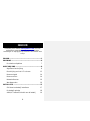 2
2
-
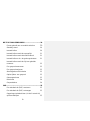 3
3
-
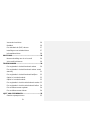 4
4
-
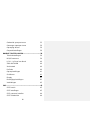 5
5
-
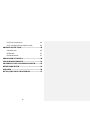 6
6
-
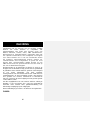 7
7
-
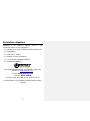 8
8
-
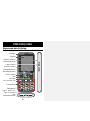 9
9
-
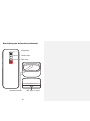 10
10
-
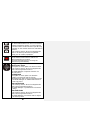 11
11
-
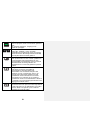 12
12
-
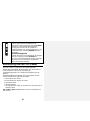 13
13
-
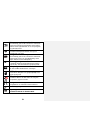 14
14
-
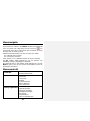 15
15
-
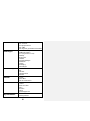 16
16
-
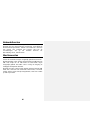 17
17
-
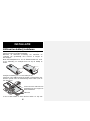 18
18
-
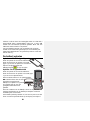 19
19
-
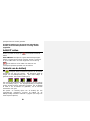 20
20
-
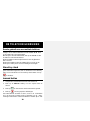 21
21
-
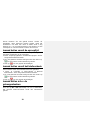 22
22
-
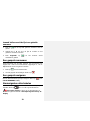 23
23
-
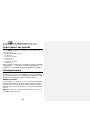 24
24
-
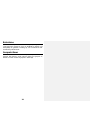 25
25
-
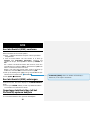 26
26
-
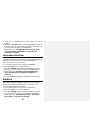 27
27
-
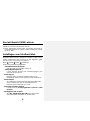 28
28
-
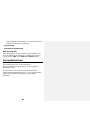 29
29
-
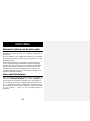 30
30
-
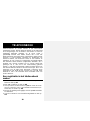 31
31
-
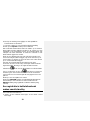 32
32
-
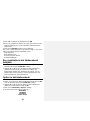 33
33
-
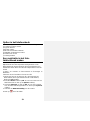 34
34
-
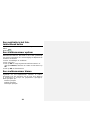 35
35
-
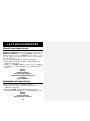 36
36
-
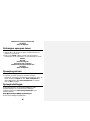 37
37
-
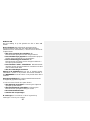 38
38
-
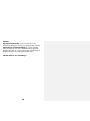 39
39
-
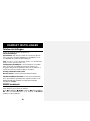 40
40
-
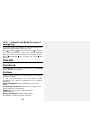 41
41
-
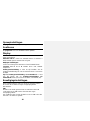 42
42
-
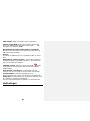 43
43
-
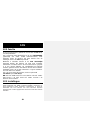 44
44
-
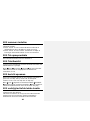 45
45
-
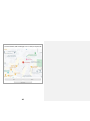 46
46
-
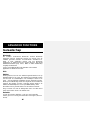 47
47
-
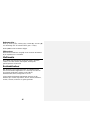 48
48
-
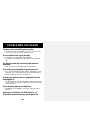 49
49
-
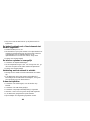 50
50
-
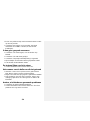 51
51
-
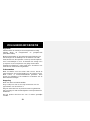 52
52
-
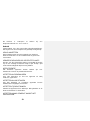 53
53
-
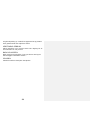 54
54
-
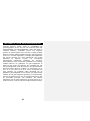 55
55
-
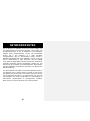 56
56
-
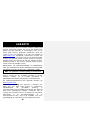 57
57
-
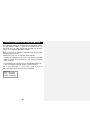 58
58
-
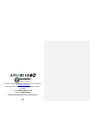 59
59
-
 60
60
Geemarc CL8600 Gebruikershandleiding
- Categorie
- Telefoons
- Type
- Gebruikershandleiding